Ripristino del desktop e dei documenti dopo la disattivazione di iCloud Sync in macOS Sierra

Una nuova funzione in macOS Sierra consente di sincronizzare i file dal desktop e dalla cartella Documenti in iCloud, quindi è possibile accedere li su tutti i tuoi dispositivi. Tuttavia, se sei andato a disabilitare questa funzione, la cancellerà dal tuo computer. Non temere, però: quei file esistono ancora. Sono stati semplicemente rimossi dalla cartella desktop e Documenti e lasciati in iCloud Drive.
Questi file sono memorizzati in due posizioni diverse: Sul desktop (o nella cartella Documenti) e in iCloud Drive. L'eliminazione di un file dal desktop o Documenti eliminerà anche la copia archiviata in iCloud Drive.
Tuttavia, quando si disattiva la sincronizzazione di iCloud Drive per desktop e documenti, macOS rimuoverà automaticamente i file da queste due posizioni e solo memorizzali in iCloud Drive. Questo sembra un po 'indietro rispetto a come dovrebbe funzionare, quindi se stai pensando di disabilitare questa funzione, ecco come recuperare i tuoi file sul desktop e nella cartella Documenti.
Per accedere a questa impostazione, apri le Preferenze di Sistema e quindi fai clic su "iCloud".
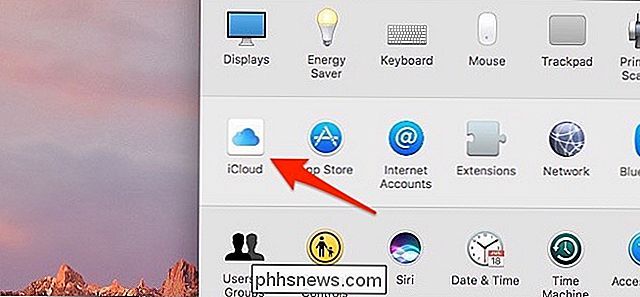
A destra di "iCloud Drive", fai clic su "Opzioni".
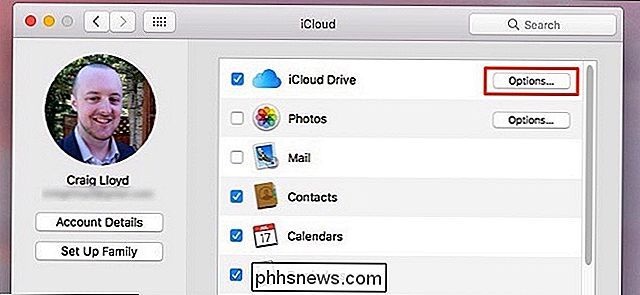
Deseleziona la casella accanto a "Cartelle desktop e documenti"
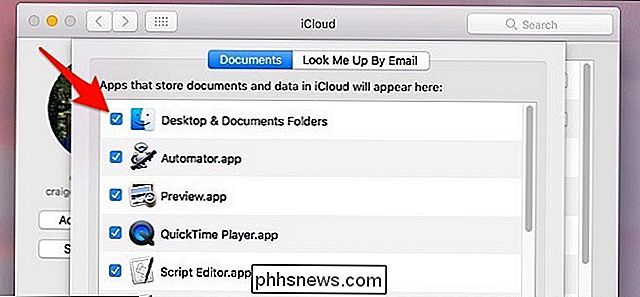
Avrai un pop-up avvisandoti che questi file verranno memorizzati solo su iCloud Drive se disabiliti la sincronizzazione di desktop e documenti. Vai avanti e fai clic su "Disattiva".
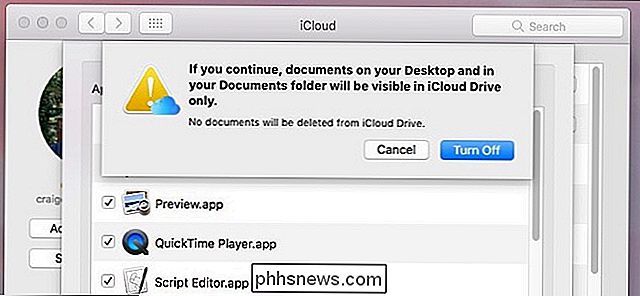
I file sul desktop e nella cartella Documenti verranno rimossi e inseriti in iCloud Drive, che si aprirà automaticamente dopo aver fatto clic su "Disattiva", quindi questi file non stanno scomparendo e vengono eliminati, ma vengono semplicemente spostati in iCloud Drive esclusivamente.
Quindi, apri la cartella di iCloud Drive sul tuo Mac e vedrai due cartelle chiamate "Desktop" e "Documenti".
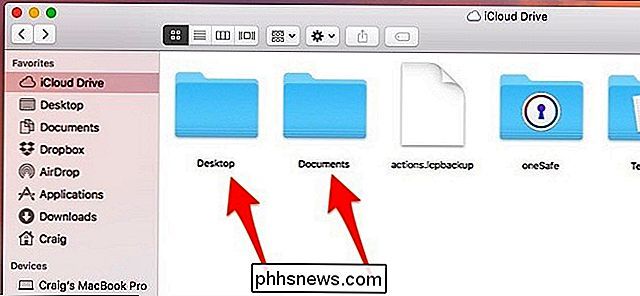
Apri ogni cartella e trascina i file sul desktop tenendo premuto il tasto Comando o copiandoli e incollandoli e cancellando quelli ancora archiviati in iCloud Drive .
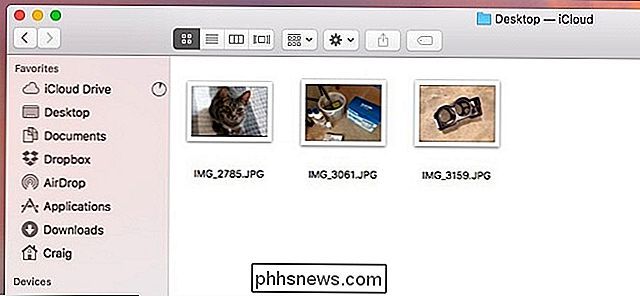
Ancora una volta, è un po 'strano che macOS rimuova automaticamente i file dal desktop e dalla cartella Documenti e li metta solo in iCloud Drive. La maggior parte degli utenti pensa che dopo aver disabilitato la sincronizzazione di iCloud Drive i propri file vengano effettivamente rimossi da iCloud Drive e spostati nella loro cartella desktop e Documenti per essere archiviati localmente, ma in realtà è il contrario ... per qualche strana ragione.

Essendo il ragazzo dei computer della mia famiglia, svolgo tutte le attività di supporto tecnico e talvolta incappo in strani problemi di cui decido di scrivere. Ovviamente con Windows, sembra che non si siano mai veramente esauriti gli strani problemi da affrontare! C'è sempre qualche errore pazzo e criptico che ti fa venire la testa grattata.U

Come aumentare e aumentare la velocità di Internet
Stai cercando un modo per aumentare la velocità di Internet senza aggiornare il tuo piano Internet ISP? Bene, la velocità di Internet può dipendere da diversi fattori, sia interni alla rete che esterni. A partire dal sistema operativo, hai la scheda di rete, il cavo di rete, il router wireless, il modem a banda larga e possibilmente altri dispositivi prima ancora di uscire di casa.In



